如何更新电脑的显卡驱动?本章内容给大家谈谈关于遇上笔记本显卡怎么更新的问题,我们该怎么处理呢。玩游戏的时候显卡的作用非常大。一个显卡的性能能够影响游戏的流畅度和运行速度。当笔记本显卡太低了该怎么升级呢?接下来说说笔记本显卡更新的方法。下面这篇文章将为你提供一个解决思路,希望能帮你解决到相关问题。
如何更新电脑的显卡驱动
首先,我们下载安装一个驱动管理程序,我们开启对应的驱动管家,软件一般会自动进入到驱动的扫描页面,等待软件扫描结束。
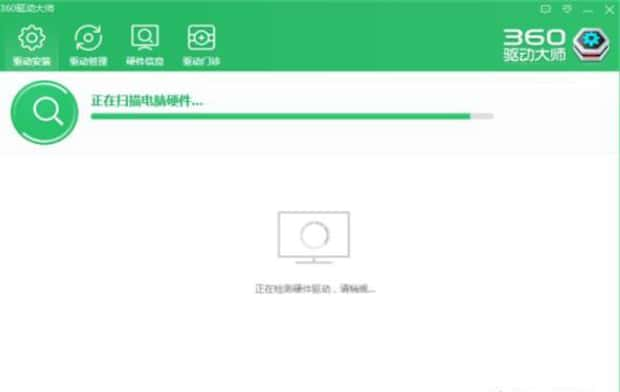
等待软件扫描结束,我们就可以看到我们的各种驱动,启动可以升级的驱动会出现“升级”选项,我们在显卡驱动一行即可看到升级。
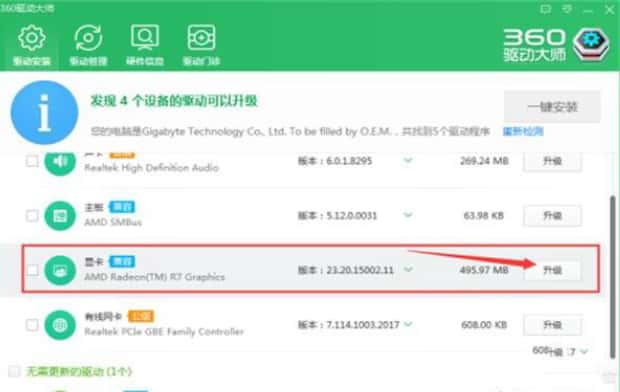
在进行驱动升级之前,我们最好点击“驱动管理——驱动备份”,先对我们需要升级的驱动进行备份,以免升级失败导致其他不良后果。
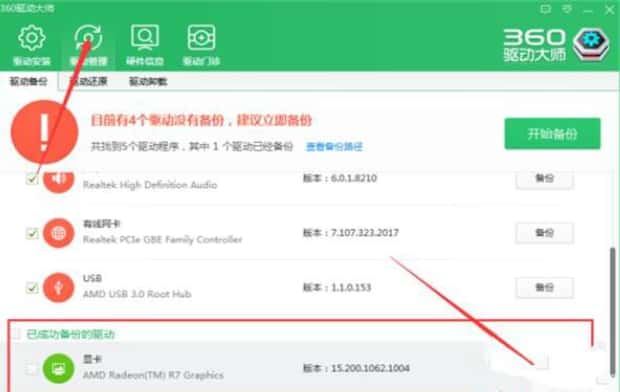
将原始显卡驱动备份完毕之后,我们就可以回到升级页面,在显卡对应栏中选择“升级”,进行显卡驱动的升级。
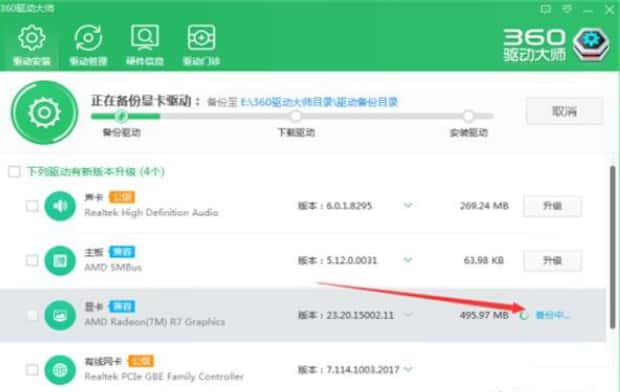
升级时,系统会首先下载最新版本的显卡,这个过程是需要消耗流量连接网络的,因此我们最好不要进行其他占用网速的操作。
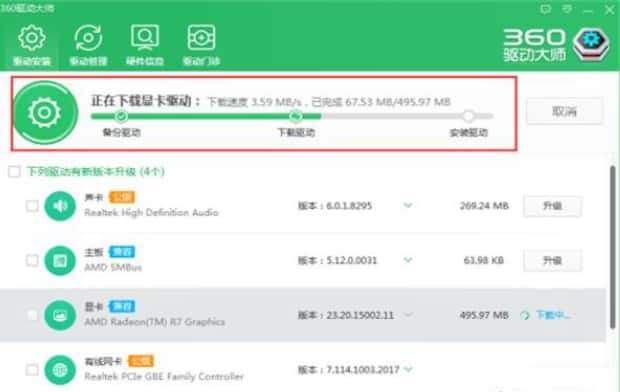
等待最新的显卡驱动下载完毕,我们就会进入到安装步骤,在安装过程中,可能会有屏幕的卡顿甚至黑屏闪烁,都是比较正常的现象,耐心等待即可。
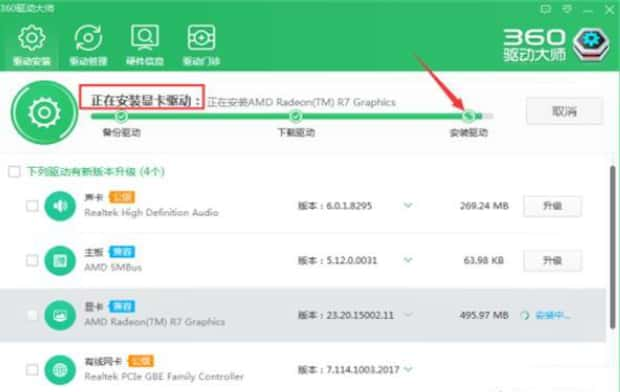
完成安装之后,软件内就会提示我们显卡驱动安装完成,此时如果电脑有异常或者无法使用的情况,我们可以在驱动管理页面对显卡驱动进行还原操作。
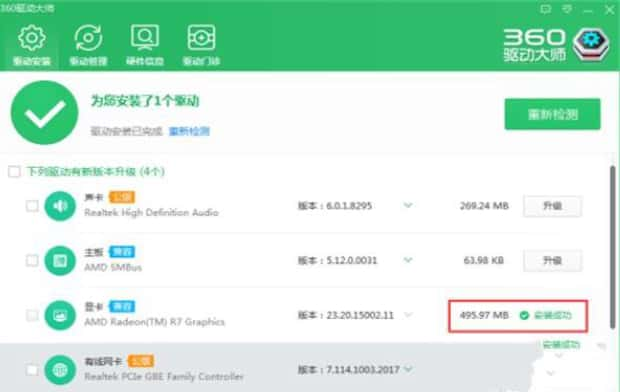
笔记本显卡怎么更新
玩游戏的时候显卡的作用非常大。一个显卡的性能能够影响游戏的流畅度和运行速度。当笔记本显卡太低了该怎么升级呢?接下来说说笔记本显卡更新的方法。

第一:首先桌面右键单击此电脑,选择属性;
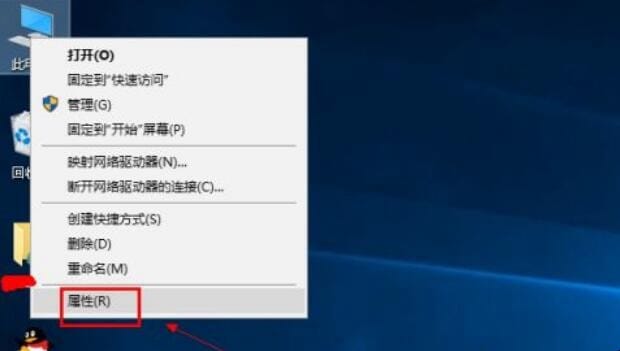
第二:进入电脑属性界面。选择设备管理器;
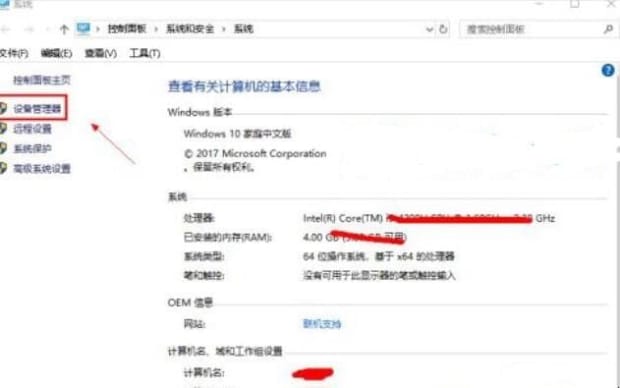
第三:在设备管理器中选择显示适配器选项;
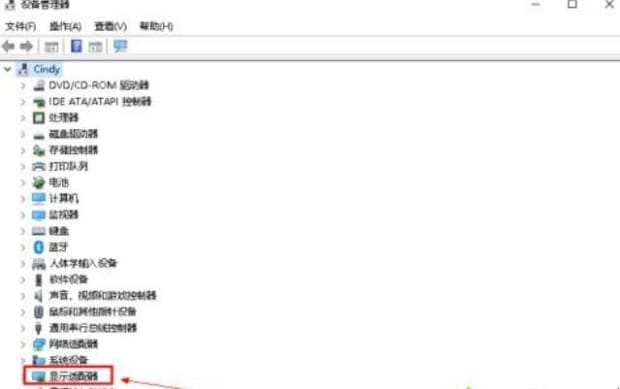
第四:在显示适配器中有两个,右键单击独显选择更新驱动程序;
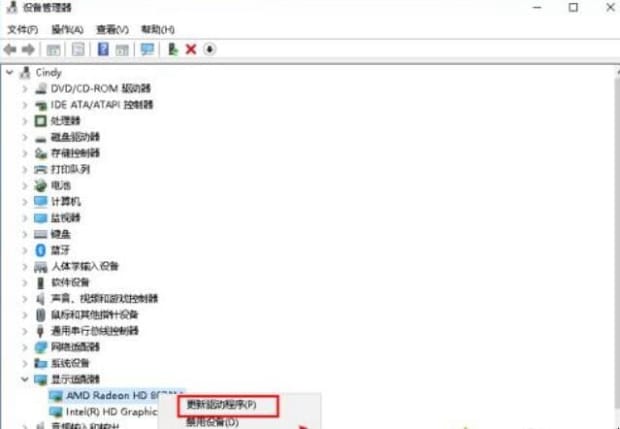
第五:进入更新选项,如果已经下载好驱动,点击浏览计算机上的驱动按钮,否则可以点击自动搜索;
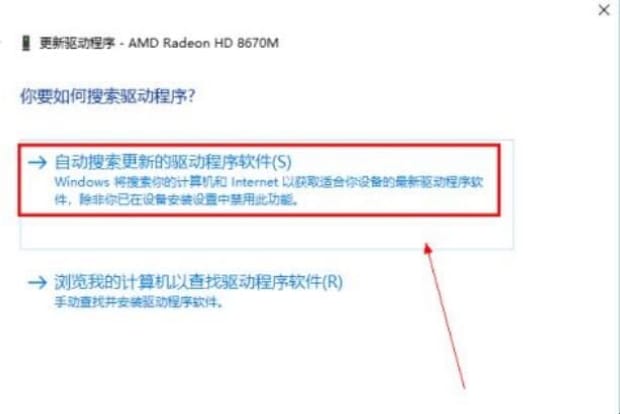
第六:进入自动驱动更新阶段,你只需等待搜索结果即可;
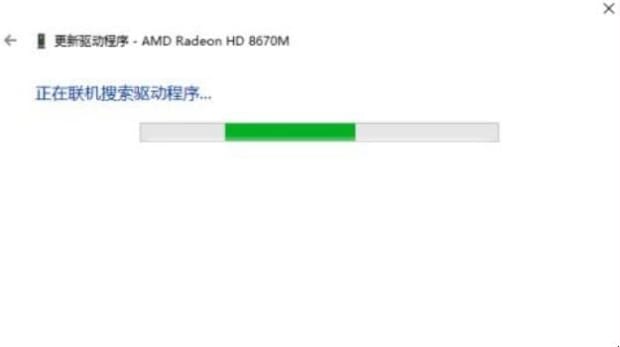
第七:搜索到最新驱动后,系统自动替代安装,更新完成后如下图所示。
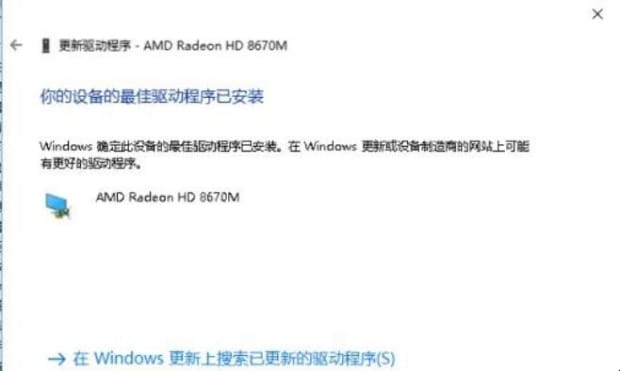
以上就是为你整理的笔记本显卡怎么更新全部内容,希望文章能够帮你解决如何更新电脑的显卡驱动相关问题,更多请关注本站电脑栏目的其它相关文章!
